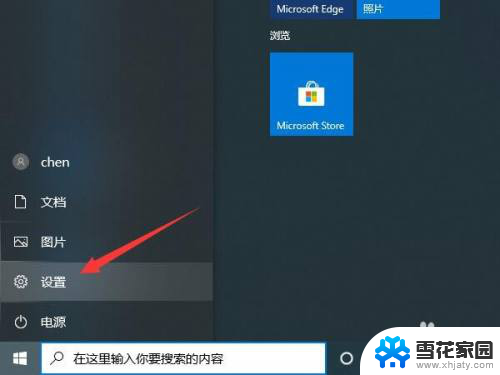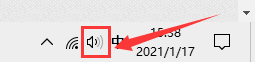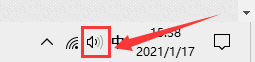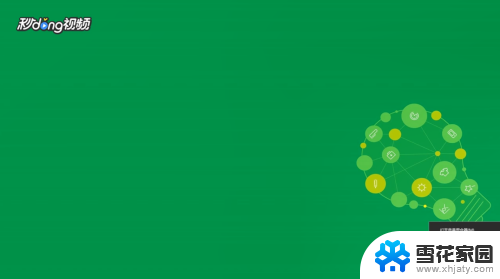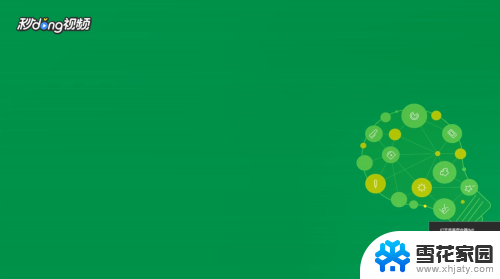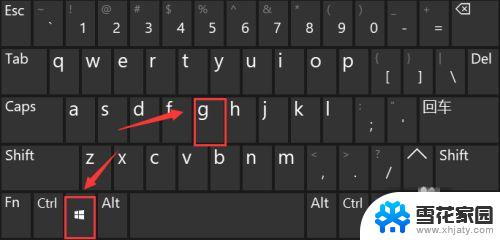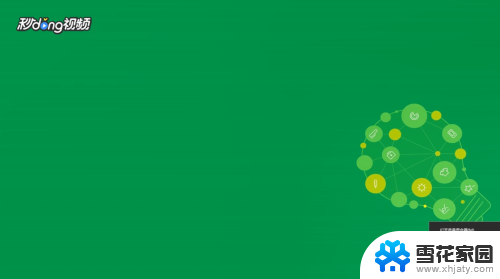录屏内录声音 Win10录屏软件怎么录制系统声音
更新时间:2024-03-29 09:47:37作者:yang
在日常工作和生活中,我们经常需要录制屏幕内的声音,特别是系统声音,而在使用Win10录屏软件时,如何录制系统声音却是一个让人头疼的问题。系统声音是我们操作电脑时不可或缺的一部分,因此如何将其录制下来成为了许多人的需求。在Win10系统中,有一些专门的录屏软件可以帮助我们实现这一目标,但是要想录制系统声音,需要一定的技巧和操作方法。接下来我们将介绍Win10录屏软件的使用方法,帮助大家轻松实现录制系统声音的目标。
步骤如下:
1.首先,鼠标右键点击桌面右下角“声音”图标。
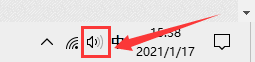
2.然后,在弹出的选择框中点击“声音”选项。
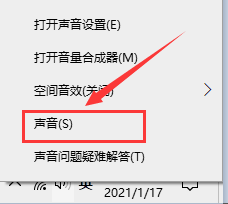
3.在弹出的对话框中,将选项卡定位到【录制】。鼠标右键点击“立体声混音”并选择“启用”。
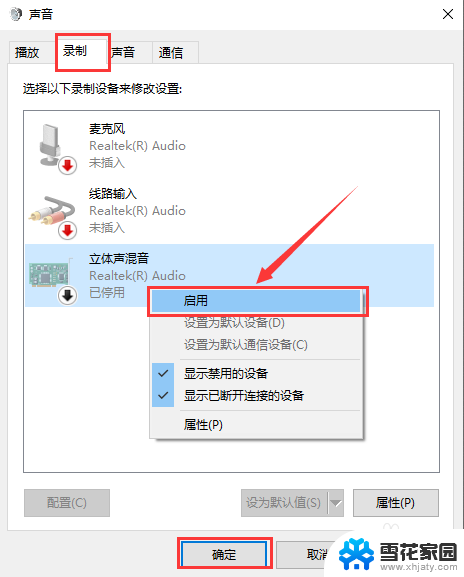
以上是录屏内录声音的全部内容,如果你也遇到同样的情况,可以参考我的方法来解决,希望对大家有所帮助。